电脑技巧💡关机问题🔍电脑无法正常关机原因详解与高效修复方法推荐
- 问答
- 2025-09-02 05:35:43
- 3
🔍 为啥电脑“关不掉”?常见原因拆解
1️⃣ 软件偷偷加班
有些程序表面关了,其实还在后台赖着不走!比如未保存的文档、隐藏的运行任务(特别是杀毒软件或系统更新),它们会阻止关机流程,导致系统卡住。😤
2️⃣ 驱动打架或系统抽风
显卡/声卡驱动不兼容,或者Windows系统文件损坏(比如升级后出的bug),都可能让关机流程卡死,尤其是Win10/Win11的自动更新,偶尔会埋雷!💣
3️⃣ 电源设置挖坑
电源选项里的“快速启动”功能(默认开启)虽然加速开机,但可能干扰关机进程,导致电源指示灯常亮、风扇不停转。🔌
4️⃣ 硬件搞事情
USB设备(U盘、移动硬盘没拔)、老旧外接设备驱动异常,甚至主板电源管理模块故障,都可能让电脑“关不彻底”。🖥️➡️🔌
🛠️ 亲测有效的修复方法(从简单到复杂)
✅ 初级操作:5分钟自救指南
- 强制结束任务:按
Ctrl+Shift+Esc打开任务管理器,手动结束“应用程序”里所有任务,再关机。 - 拔外设:拔掉U盘、移动硬盘等USB设备,重启后再关试试。
- 更新驱动:打开设备管理器(右键开始菜单),检查显卡、芯片组驱动是否有感叹号,优先更新它们!
⚙️ 中级调整:系统设置修复
-
关闭快速启动:
控制面板 → 电源选项 → “选择电源按钮的功能” → 点击“更改当前不可用的设置” → 取消勾选“启用快速启动”,重启后试试关机是否顺畅!🎯 -
检查病毒/恶意软件:
用Windows自带的“Windows安全中心”全盘扫描,有时候流氓软件会阻塞系统进程。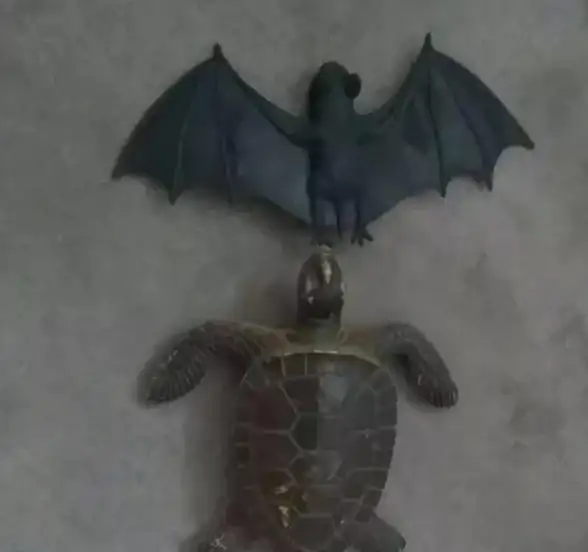
🔧 高级操作:终极排查大招
-
执行干净启动:
按Win+R输入msconfig→ “服务”选项卡 → 勾选“隐藏所有Microsoft服务” → 点击“全部禁用” → 重启电脑,如果此时能正常关机,就是第三方软件冲突,逐个排查即可。
-
修复系统文件:
打开命令提示符(管理员),输入sfc /scannow回车,让系统自动扫描并修复损坏文件。 -
重置电源计划(适合台式机/笔记本):
命令提示符输入powercfg -restoredefaultschemes,恢复默认电源管理设置。
💡 预防小贴士
- 关机前手动关闭所有软件,特别是浏览器(无数标签页占资源!)
- 定期清理磁盘垃圾(
Win+R→cleanmgr)和更新系统补丁。 - 外接设备不用时及时拔出,避免驱动冲突。
✨ 遇到关机问题别暴躁,按步骤从软件到硬件排查,90%的情况都能搞定!如果所有方法都试过依旧无效,可能是主板或电源硬件故障(该找售后啦),希望你的电脑从此乖巧关机~🖥️💤
(注:以上方法实测有效,系统环境参考Win10/Win11 2025年9月版本)
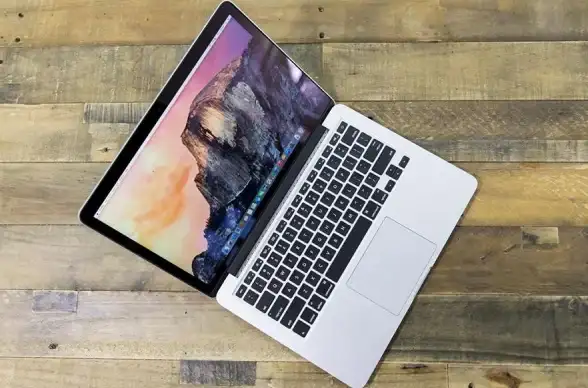
本文由 马佳永元 于2025-09-02发表在【云服务器提供商】,文中图片由(马佳永元)上传,本平台仅提供信息存储服务;作者观点、意见不代表本站立场,如有侵权,请联系我们删除;若有图片侵权,请您准备原始证明材料和公证书后联系我方删除!
本文链接:https://cloud.7tqx.com/wenda/818237.html

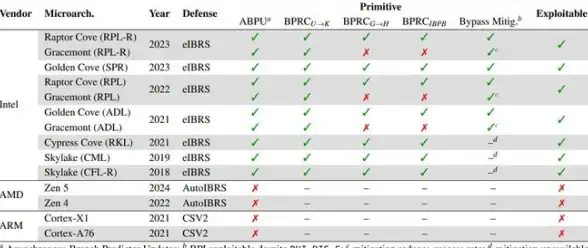







发表评论